开机按什么进入U盘启动模式_联想开机按什么进入U盘启动模式
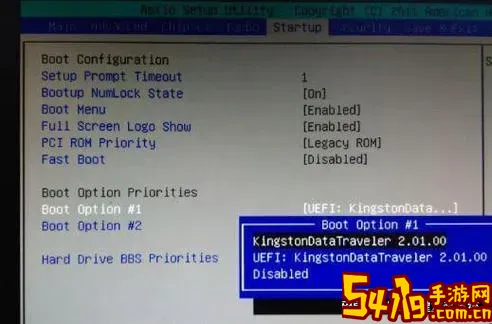
在我们日常使用电脑的过程中,U盘启动成为了一种非常方便的系统维护和安装方式。通过U盘启动,我们可以快速安装系统、进行系统修复或使用各种便携式工具。当我们使用联想电脑时,知道开机按什么键进入U盘启动模式显得尤为重要。本文将详细介绍如何在联想电脑上通过按键进入U盘启动模式,帮助用户更便捷地使用U盘启动功能。
一、U盘启动模式的作用

U盘启动是指电脑可以从连接的U盘中启动操作系统,而不是从默认的硬盘启动。U盘启动的主要用途包括:
安装新的操作系统,比如Windows或Linux。
进行系统维护,如杀毒、备份恢复等。
系统崩溃时,通过U盘启动进入PE系统或者其他救援环境。
这种启动方式极大地方便了用户,对于联想等品牌笔记本和台式机尤为重要。
二、联想电脑如何进入U盘启动模式
联想电脑型号众多,如ThinkPad系列、联想小新系列、拯救者系列等,不同机型可能存在细微差异,但整体进入U盘启动模式的方法大致相同。常见步骤如下:
1. 准备工作:确保U盘已经格式化为可启动格式,并且正确写入了启动文件,例如Windows安装镜像或者PE工具。
2. 插入U盘:将准备好的启动U盘插入电脑的USB接口中。这一步一定要在开机前完成。
3. 开机并进入启动菜单:联想电脑开机时,通常在品牌logo出现的时候按下启动热键即可进入启动设备选择菜单。常见的按键有:
F12键:大多数联想笔记本和台式机通过按F12键进入启动设备选择菜单。按下后会弹出启动设备列表,选择U盘设备即可启动。
Fn + F12键:部分联想笔记本需先按住Fn键,再按F12键。
Esc键:部分老款联想机型或预装U盘启动管理功能时,按Esc键也可以进入启动菜单。
4. 选择U盘启动:在弹出的启动菜单中,使用键盘上下键选择插入的U盘设备名称,按回车确认,即可实现从U盘启动。
5. 未弹出启动菜单的情况下进入BIOS修改启动顺序:
如果无法通过快捷键调出启动菜单,可以进入BIOS设置更改启动顺序。步骤为:
开机时按F1键或Delete键(不同型号BIOS进入键不同),进入BIOS设置界面。
找到“Boot”或“启动”选项卡。

将U盘设备调整为首选启动项。
保存设置并退出,电脑重启后会优先从U盘启动。
三、注意事项
1. 按键 timing :启动时按键的时机很关键,建议在品牌logo出现时连续快速按对应按键,避免错过进入启动菜单的时机。
2. U盘格式正确:确保U盘经过正确制作,有启动引导程序,否则不能成功启动。
3. 关闭安全启动(Secure Boot):部分新机型开启了安全启动,限制非正版启动设备。需先进入BIOS关闭安全启动功能,才能实现U盘启动。
4. 使用官方工具制作启动盘:例如联想在官网或第三方提供的U盘启动制作工具,可以保证兼容性更高。
四、总结
总的来说,联想电脑进入U盘启动模式主要通过在开机时按下F12键或Fn+F12键进入启动菜单,然后选择U盘设备完成启动。如果未能进入启动菜单,也可以通过进入BIOS设置调整启动顺序来实现U盘启动。了解这些操作对于平时维护电脑、重新安装系统非常有帮助。希望本文能为广大联想电脑用户提供实用且清晰的指导,顺利完成U盘启动操作。